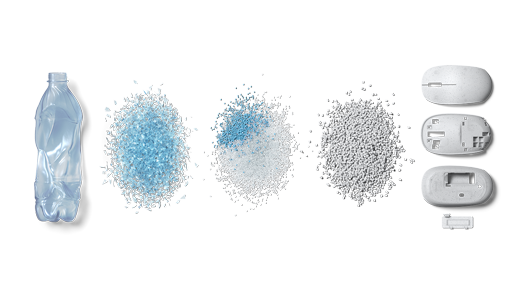Microsoft Ocean Plastic Mouse -hiiri on suunniteltu tarkkaan vieritykseen ja siirtymiseen.
Microsoft Ocean Plastic Mousen kuori on tehty 20-prosenttisesti kierrätetystä valtameren muovista, joka on pieni askel eteenpäin Microsoftin kestävän kehityksen matkalla.
Kierrätetty valtameren muovi on peräisin muovijätteestä, joka kerätään valtameristä ja vesistöistä, puhdistetaan ja käsitellään kierrätettäviksi muoviresiinipelleteiksi. Nämä kierrätetyt pelletit sekoitetaan mukaan materiaalien kehitysprosessin aikana, joka muodostaa hiiren kuoren.
Pakkaus on 100% kierrätettävä. Lähdimme liikkeelle näkemyksellä erittäin ympäristöystävällisestä pakkaussuunnittelusta, josta voimme oppia. Pieni laatikko on muoviton, ja se on tehty uudelleen kierrätettävästä puusta ja luonnollisista sokeriruokokuidusta.
Vaatimukset
Jotta voit määrittää asetukset, tarvitset tietokoneen, jossa on Windows 11 tai Windows 10, joka tukee Bluetooth 4.0:aa tai uudempaa versiota. Tämä hiiri tukee Nopea laiteparin muodostaminen -toimintoa Windowsissa, jotta laiteparin muodostaminen on nopeampaa.
Huomautus: Jos et ole varma, mitä Bluetooth-versiota tietokoneesi tukee, siirry kohtaan Mikä Bluetooth-versio tietokoneessani on?.
Hiiren yhdistäminen
Käynnistä hiiri painamalla hiiren alaosassa olevaa Bluetooth-painiketta.
Hiiren laiteparin muodostaminen Bluetoothilla
Käynnistä hiiri ja muodosta laitepari tietokoneeseen noudattamalla ohjeita:
-
Pidä hiiren pohjassa olevaa laiteparin muodostamisen painiketta painettuna, kunnes LED-valo alkaa vilkkua (noin viisi sekuntia).
-
Valitse Windows-tietokoneessa Yhdistä, jos hiiren kohdalla näkyy ilmoitus, ja odota sitten, että se määritetään. Etkö näe ilmoitusta?
-
Windows 11: Siirry aloitusvalikkoon > Asetukset > Bluetooth-& laitteet > Lisää laite > Bluetooth > Microsoft Ocean Plastic Mouse > Done.
-
Windows 10: Siirry aloitusvalikkoon> Asetukset > Laitteet > Bluetooth & muut laitteet > Lisää Bluetooth- tai muu laite > Bluetooth > Microsoft Ocean Plastic Mouse > Done.
-
Kun hiireen on muodostettu laitepari, LED-valo lakkaa vilkkumasta. Valo palaa, kunnes sammutat hiiren.
Hiiren asetusten mukauttaminen
Voit muuttaa hiiren toimintaa ja asetuksia seuraavasti:
-
Windows 11: Valitse Käynnistä > Asetukset > Bluetooth & -laitteet > Hiiri .
-
Windows 10: Valitse Käynnistä > Asetukset > Laitteet > Hiiri .
Vihje: Microsoftin hiiri- ja näppäimistökeskus on sovellus, jonka avulla hyödynnät Microsoftin näppäimistöä ja hiirtä mahdollisimman tehokkaasti. Hiiri- ja näppäimistökeskus auttaa mukauttamaan tietokoneella työskentelyä. Hanki sovellus tutustumalla kohtaan Hiiri- ja näppäimistökeskuksen lataaminen.
Paristotiedot
Microsoft Ocean Plastic Mouse käyttää yhtä AA-paristoa. Kun vaihdat paristoa, käännä hiiri ylösalaisin, avaa paristoluukku painamalla pientä kielekettä ja vaihda paristo uuteen. Jos haluat säästää paristoa, sammuta hiiri painamalla sen alla olevaa Bluetooth-painiketta, kun et käytä sitä.
Vihje: Voit tarkistaa pariston varaustason milloin tahansa kirjoittamalla Haku-palkkiin Bluetooth ja avaamalla sitten Bluetooth ja muut laitteet -asetukset. Pariston varaustaso näkyy hiiren vieressä.
Windows-teemapaketti
Viimeistele Windows-tietokoneesi ulkoasu yksinoikeudellisten teemapakettien avulla Microsoft Ocean Plastic Mouse -hiiren kanssa koordinoiduilla kuvilla. Voit ladata tämän, kun määrität hiiren ensimmäisen kerran, tai myöhemmin siirtymällä alla olevalle Microsoft Store -sivulle.
Vanhan Microsoft-hiiren kierrätys
Osana sitoutumistamme kestävään kehitykseen Microsoft tarjoaa vapaaehtoisen kierrätysohjelman kaikille, jotka haluavat kierrättää Microsoft-merkkisen kuluttajatuotteen ja/tai sen pakkauksen.
Lisätietoja on elinkaaren päättymis- ja kierrätyssivustossa.